Jak udělat obrázek transparentní v PowerPointu
Microsoft Office Powerpoint Hrdina / / October 13, 2020
Poslední aktualizace dne

Zprůhlednění obrázku ve Photoshopu může být dobrým způsobem, jak se více zaměřit na jiné prvky. Zde je návod.
Microsoft PowerPoint má všechny funkce, které potřebujete k vytváření prezentací, aniž byste se museli spoléhat na externí software. Pokud do svých snímků přidáváte obsah, jako jsou obrázky, nemusíte při vylepšeních nebo změnách spoléhat na aplikaci třetí strany, jako je Photoshop.
Jednou z nejběžnějších změn, které uživatelé chtějí v obrázcích provést, je zprůhlednění. To pomáhá posunout obrázek do pozadí, umožnit větší pozornost vašim slovům a dalšímu obsahu. Pokud chcete vědět, jak v PowerPointu udělat obrázek průhledným, musíte udělat následující.
Zprůhlednění obrazu pomocí tvarů
Pokud nemáte Předplatné Microsoft 365, můžete obrázek v aplikaci PowerPoint zprůhlednit pouze tak, že jej vložíte do prázdného tvaru a poté změníte úroveň průhlednosti samotného tvaru. Začněte otevřením nové nebo stávající prezentace aplikace PowerPoint.
Poté budete muset vytvořit nový tvar. Chcete-li to provést, stiskněte Vložit> Tvary a vyberte vhodný tvar (například obdélník), který chcete nakreslit.
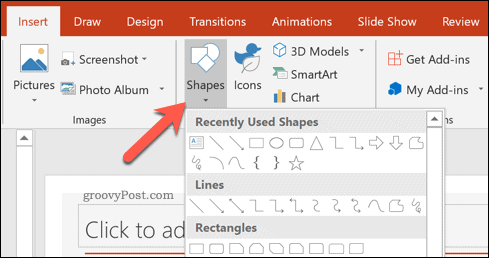
Po výběru nakreslete tvar na snímek v prezentaci. Klepněte pravým tlačítkem na tvar a poté stiskněte Formátovat tvar volba.
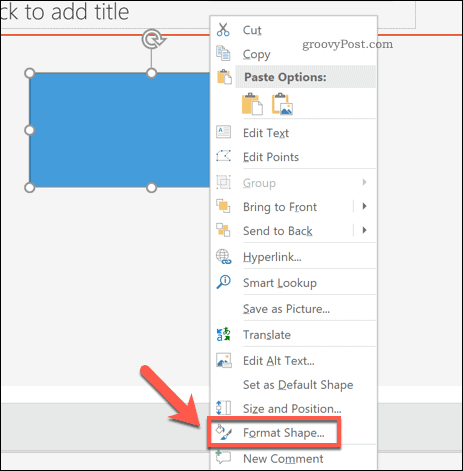
Tím se otevře Nabídka Format Shape na pravé straně. Chcete-li do obrazce vložit obrázek, stiskněte Vyplnit volba.
Z uvedených možností stiskněte Výplň obrázku nebo textury, poté stiskněte Vložit tlačítko pro vložení obrázku.
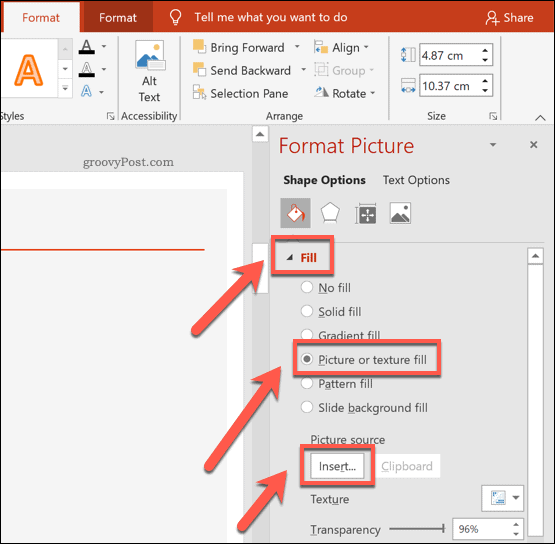
Po vložení obrázku přesuňte Průhlednost posuvník pro zvýšení aplikované průhlednosti tvaru. Případně zadejte procento do pole vedle posuvníku.
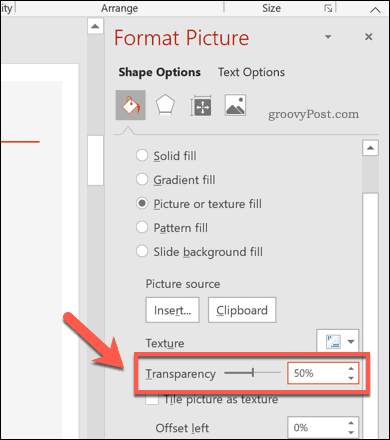
Jakékoli změny úrovní průhlednosti se projeví okamžitě.
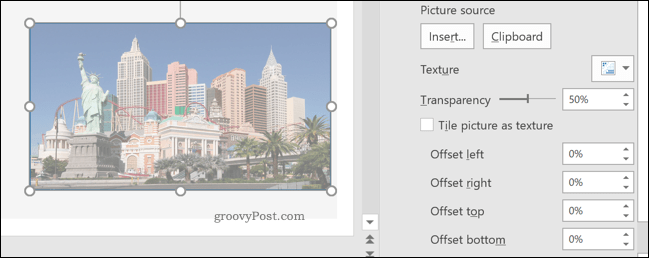
Například nastavení úrovně průhlednosti na 50% bude znamenat, že tvar (vyplněný vloženým obrázkem) bude o 50% méně jasný než dříve.
Použití nástroje PowerPoint Transparency Tool (pouze Microsoft 365)
Výše uvedená metoda bude fungovat u všech uživatelů aplikace PowerPoint. Pokud jste předplatitelem služby Microsoft 365, budete mít přístup k nové funkci aplikace PowerPoint s názvem Nástroj pro průhlednost.
To umožňuje uživatelům aplikace PowerPoint přímo měnit průhlednost obrázků a je k dispozici pro uživatele aplikace PowerPoint s předplatným Microsoft 365 ve Windows a macOS.
Chcete-li to provést, otevřete prezentaci aplikace PowerPoint a vyberte vložený obrázek. Na pásu karet stiskněte Obrazové nástroje Formát> Průhlednost.
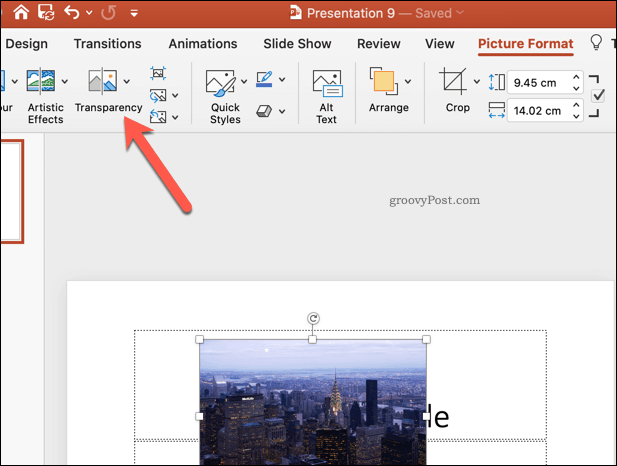
Zobrazí se karusel s různými možnostmi průhlednosti od 0% na 100%, což vám umožní zobrazit, jak bude váš obrázek ovlivněn.
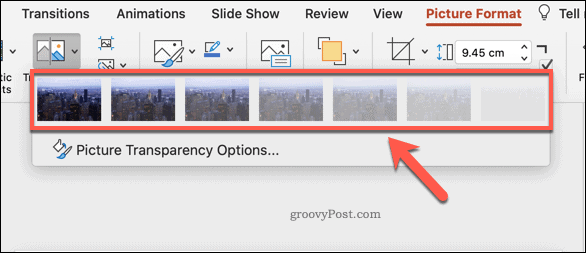
Vyberte jednu z dostupných možností a okamžitě změňte průhlednost obrázku. Případně stiskněte Možnosti průhlednosti obrázku pod ním místo toho nastavíte vlastní úroveň průhlednosti.
Další změny v prezentaci PowerPoint
Jakmile budete vědět, jak v PowerPointu udělat obrázek průhledným, můžete začít vhodně využívat své návrhářské dovednosti. Mohl bys přidat do své prezentace GIF, nabízející obsah ve stylu videa bez zvětšení velikosti souboru. Pokud GIF nestačí, existuje spousta způsobů, jak můžete přidat video do prezentace PowerPoint, včetně přímo z YouTube.
Pokud potřebujete k obrázkům přidat další obsah, možná budete chtít přidejte k obrázku v PowerPointu titulky vysvětlit věci dále. Nezapomeňte však, že můžete komprimovat obrázky v aplikaci PowerPoint zmenšit celkovou velikost souboru, pokud je vaše prezentace příliš velká na to, aby ji bylo možné zpracovat.
Co je osobní kapitál? Recenze 2019 včetně toho, jak je používáme ke správě peněz
Ať už s investováním začínáte poprvé nebo jste ostříleným obchodníkem, Personal Capital má pro každého něco. Zde je pohled na ...



